Технология эйр плей позволяет передавать видео, музыку и фотографии с устройств Apple на экран телевизора. С ее помощью вы можете наслаждаться контентом с вашего iPhone, iPad или Mac на большом экране телевизора LG.
Включение эйр плея на телевизоре LG - простой процесс, который не требует сложных настроек. Если вы уже обладатель устройства Apple и телевизора LG, вам просто нужно следовать нескольким шагам, чтобы настроить соединение и начать трансляцию.
Для начала, убедитесь, что ваш телевизор LG подключен к Wi-Fi. Затем на своем устройстве от Apple откройте центр управления и выберите AirPlay. Выберите телевизор LG из списка устройств, активируйте "Зеркалирование экрана". Теперь все, что отображается на вашем устройстве, будет отображаться и на телевизоре.
Теперь вы можете наслаждаться фильмами, музыкой и фотографиями на большом экране. Управляйте воспроизведением с телевизора или устройства Apple. Просто выберите контент и наслаждайтесь просмотром вместе с семьей и друзьями.
Что такое AirPlay?
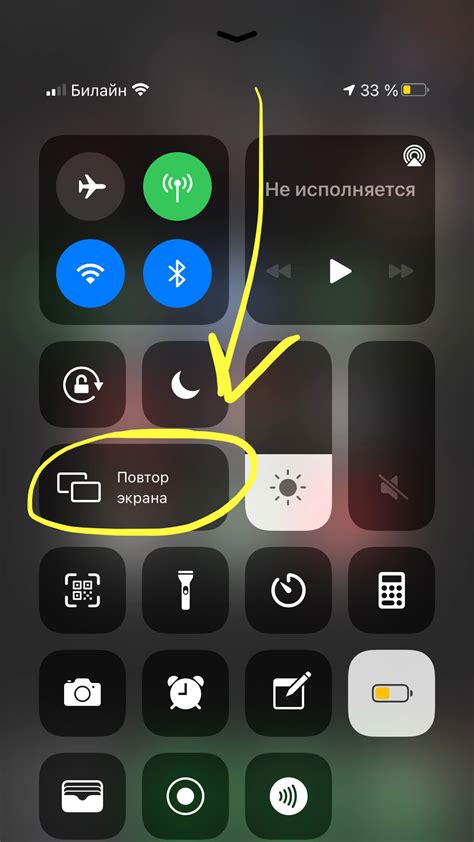
Одной из основных функций эйр плей является трансляция содержимого экрана устройства на телевизор. Это может быть полезно, когда вы хотите показать фотографии, видеозаписи, презентации или другие медиафайлы на большом экране вместо экрана мобильного устройства. Вы также можете передавать аудиофайлы на звуковую систему или колонки через Wi-Fi или Bluetooth соединение.
С помощью эйр плей вы также можете использовать телевизор как второй экран для вашего устройства. Например, вы можете отобразить на телевизоре презентацию, а на своем устройстве – заметки или управлять медиафайлами.
Функция «Multi-Room Audio» позволяет одновременно воспроизводить звук на нескольких совместимых устройствах в разных комнатах.
Что предоставляет функция?
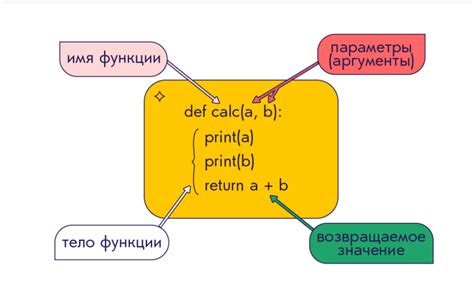
Функция AirPlay позволяет делиться различным контентом, таким как фильмы, сериалы, видео на YouTube, фотографии и многое другое, с удовольствием просмотра на большом экране телевизора LG. Также можно использовать телевизор LG как дополнительный дисплей для устройства Apple, чтобы проводить презентации или просматривать контент.
Требования к телевизору LG

Проверьте, работает ли AirPlay, попытавшись подключить ваше устройство Apple к телевизору. Если все настроено правильно, ваш телевизор LG будет отображаться в списке доступных устройств AirPlay на вашем устройстве Apple, и вы сможете передавать контент на телевизор.
Включите AirPlay на телевизоре
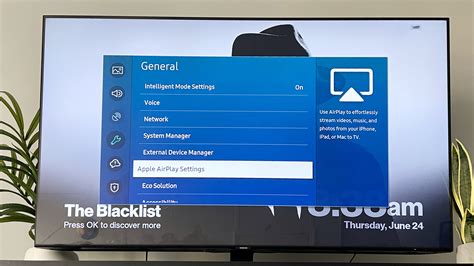
Для использования AirPlay на телевизоре LG выполните следующие действия:
- Проверьте, поддерживает ли ваш телевизор LG функцию AirPlay.
- Подключите телевизор к Wi-Fi сети, используя ту же самую сеть, что и ваше устройство с AirPlay.
- Откройте управление AirPlay на вашем устройстве с AirPlay (например, iPhone или iPad) через Центр управления или панель управления.
- Выберите ваш телевизор LG из списка доступных устройств AirPlay. Телевизор должен быть видимым и подключенным к Wi-Fi.
- Настройте параметры отображения на вашем устройстве с AirPlay, если нужно. Выберите режим зеркалирования экрана или передачу контента.
- Теперь используйте AirPlay на телевизоре LG! Стримьте фотографии, видео, музыку и другой контент на большой экран.
Некоторые телевизоры LG могут иметь немного отличные настройки AirPlay. Рекомендуем обратиться к руководству пользователя или в службу поддержки LG.
Подключение iPhone к телевизору

Для подключения iPhone выполните следующие шаги:
- Убедитесь, что телевизор и iPhone подключены к одной Wi-Fi сети.
- Откройте Центр управления на iPhone.
- Нажмите кнопку "Screen Mirroring" или "AirPlay".
- Выберите свой телевизор из списка доступных устройств.
- Ваш iPhone будет подключен к телевизору через AirPlay, и вы сможете отображать содержимое своего телефона на большом экране телевизора.
Подключение iPad к телевизору

С помощью функции AirPlay вы можете подключить свой iPad к телевизору LG и наслаждаться просмотром контента на большом экране. Для этого вам понадобятся:
1. iPad и телевизор LG
Убедитесь, что ваш iPad и телевизор LG находятся в одной сети Wi-Fi.
2. Включение функции AirPlay на телевизоре
На телевизоре LG перейдите в раздел "Настройки" и найдите пункт меню "AirPlay". Убедитесь, что функция AirPlay включена.
3. Включение функции AirPlay на iPad
На iPad откройте Центр управления, проведя пальцем вниз по верхней части экрана. Нажмите на значок AirPlay и выберите телевизор LG в списке доступных устройств.
4. Просмотр контента на телевизоре
Теперь ваш iPad подключен к телевизору LG, и вы можете просматривать фото, видео и другой контент на большом экране.
Не забудьте, что некоторые приложения могут не поддерживать функцию AirPlay, поэтому проверьте совместимость конкретного приложения перед использованием.
Настройка подключение iPad к телевизору LG через функцию AirPlay позволит вам наслаждаться вашими любимыми фильмами, фотографиями и другим контентом на большом экране.
Подключение MacBook к телевизору
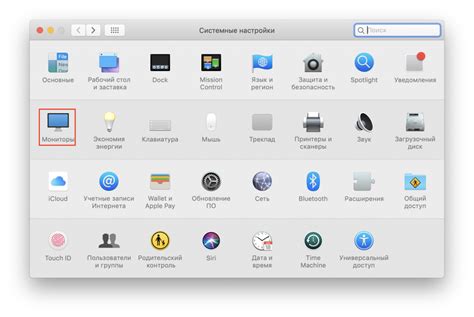
Существует несколько способов подключения MacBook к телевизору:
1. Подключение через HDMI:
Простой способ подключить MacBook к телевизору - использовать кабель HDMI. Нужен кабель с двумя разъемами стандарта HDMI: один конец в MacBook, другой в телевизор. Потом выберите нужный источник на экране телевизора.
Подключение через Thunderbolt/Mini DisplayPort:
Если у вас MacBook с портом Thunderbolt или Mini DisplayPort, используйте адаптер Thunderbolt/Mini DisplayPort-to-HDMI для подключения к телевизору с HDMI-портом. Вам нужен кабель HDMI и адаптер.
Подключение через Apple TV:
Если у вас есть Apple TV и ваш телевизор поддерживает AirPlay, можно использовать безпроводное подключение. Просто включите AirPlay на MacBook и выберите Apple TV в качестве устройства отображения, чтобы видеть контент на большом экране.
Теперь, когда вы знаете как подключить MacBook к телевизору, выберите удобный способ и наслаждайтесь просмотром контента на большом экране.
Настройка зеркалирования экрана
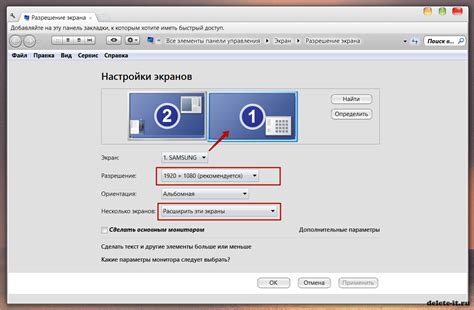
Для включения функции зеркалирования экрана на телевизоре LG, выполните следующие инструкции:
- Убедитесь, что телевизор и устройство, с которого хотите зеркалировать экран, подключены к одной Wi-Fi сети.
- На телевизоре нажмите кнопку "Home" (Домой) на пульте дистанционного управления для открытия главного меню.
- Выберите в главном меню пункт "Настройки" и нажмите на него.
- В меню настроек выберите пункт "Сеть" и нажмите на него.
- В меню сети выберите пункт "Wi-Fi" и нажмите на него.
- Найдите вашу Wi-Fi сеть в списке доступных сетей и выберите ее.
- Введите пароль Wi-Fi сети, если она защищена, и нажмите кнопку "Подключиться".
- После успешного подключения к Wi-Fi сети вернитесь в главное меню, нажав кнопку "Назад" на пульте.
- В главном меню выберите пункт "Медиа" и нажмите на него.
- В меню медиа выберите пункт "Зеркалирование экрана" или "Эйр плей" и нажмите на него.
- Следуйте инструкциям на экране для настройки зеркалирования экрана и подключите ваше устройство для зеркалирования.
После настройки зеркалирования экрана, вы сможете отображать контент с вашего устройства на телевизоре LG.
Как использовать эйр плей на телевизоре LG?

Чтобы использовать эйр плей на телевизоре LG, выполните следующие шаги:
- Убедитесь, что ваш телевизор LG подключен к домашней Wi-Fi сети.
- Откройте контент на устройстве Apple (iPhone, iPad, Mac), который хотите воспроизвести на телевизоре.
- Нажмите на иконку "Эйр плей", "Снимать" или "Mirror" на экране.
- Выберите ваш телевизор LG в списке. Если его нет, убедитесь, что он в одной сети с устройством.
- После выбора телевизора, контент с вашего устройства будет передан на телевизор LG и начнет воспроизводиться на его экране.
Пожалуйста, обратите внимание, что некоторые модели телевизоров LG могут иметь ограничения по использованию функции эйр плей. Уточните информацию в руководстве пользователя вашего телевизора или на официальном веб-сайте LG.
Теперь вы знаете, как использовать эйр плей на телевизоре LG. Наслаждайтесь просмотром ваших любимых фильмов и фотографий на большом экране с помощью этой удобной функции!